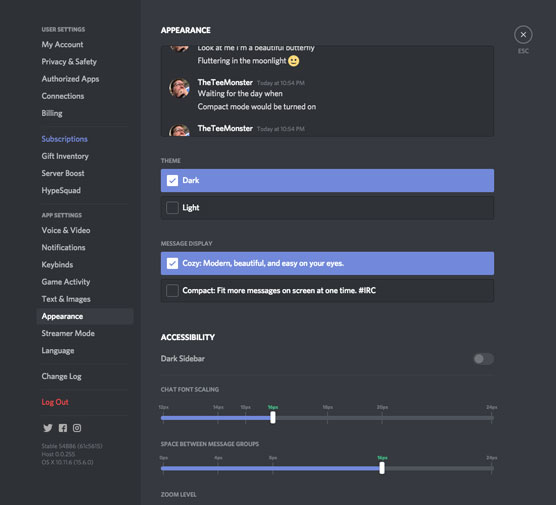У одељку Подешавања апликације у подешавањима вашег корисничког налога, улазите у детаље како све овде функционише. Шта користите за аудио и видео улазе? Како желите да Дисцорд изгледа? Како желите да будете обавештени о новим интеракцијама и када? Ви сте све ово поставили овде. Постоји много тога за прилагођавање у Дисцорд-у, а ово је све део искуства у стварању осећаја да се ова платформа осећа као место на коме желите да проведете много времена са пријатељима. Па зашто то не учинити својим?
Идите у доњи леви угао Дисцорд-а, кликните на зупчаник Корисничка подешавања и једним кликом на Глас и видео у одељку Подешавања апликације. На врху прозора су поставке улаза и излаза за ваш аудио.
Воице & Видео вам омогућава аудио и видео ћаскање, користећи било уграђене опције вашег лаптопа или додатну опрему коју сте уградили.
Проверите квалитет вашег долазног сигнала кликом на дугме Хајде да проверимо. Када тражите најбољи аудио сигнал, желите да се уверите да ваш сигнал одбија у оквиру зелене боје на очитавању или мерачу јединице за јачину звука (ВУ). Ако сте прегласни, сигнал ће бити гласан и изобличен или премодулисан .
Одмах испод ВУ мерача, требало би да приметите да је изабрана Гласовна активност, што значи да је аудио комуникација омогућена. Оставите Притисни за разговор неодабрано.
Притисни за разговор је место где морате да користите пречицу на тастатури да бисте комуницирали са другима у ћаскању, као што је традиционални радио Цитизенс Банд (ЦБ). Пусх то Талк је згодан ако водите интервјуе или дискусије за округлим столом, али ваша локација има велики промет. Друга употреба је ако снимате интервју или панел дискусију, али само у својству инжењера. Притисни за разговор утишава ваш звук, али вам омогућава да се убаците ако треба да обавестите страну о било каквим техничким проблемима.
Видео подешавања вам омогућавају да изаберете који ће бити ваш видео улазни уређај. Изаберите камеру из падајућег менија Камера.
Прозор за преглед вам даје брз поглед да бисте се уверили да је сигнал добар. Испод Видео подешавања, Напредне опције ће вам помоћи да решите све проблеме на које ваш звук може да наиђе.
Кликните на опције обавештења на левој страни екрана да одредите како желите да будете обавештени када стигну нове поруке.
Ако не желите да примате обавештења на радној површини, уверите се да је опција Омогући обавештења на радној површини искључена.
Ове поставке се односе на вашу апликацију Дисцорд на глобалном нивоу. Имате могућност да контролишете обавештења за одређене сервере и одређене канале.
У падајућем менију изаберите приближно време када ћете бити одсутни.
АФК је скраћеница за далеко од тастатуре и обично се користи када корисници више нису за својим столом или лаптопима, али су и даље на мрежи.
Обавештења о претварању текста у говор, када су омогућена, читаће сва или одређена обавештења.
Ако је потребно, омогућите претварање текста у говор за обавештења.
Померите се надоле до Звукови да бисте видели сва упозорења која су тренутно омогућена. То укључује
- Порука
- Заглушити се
- Ундеафен
- Муте
- Укључи звук
- Воице Дисцоннецтед
- ППТ Активирај
- ППТ Деактивирај
- Усер Јоин
- Усер Леаве
- Корисник је премештен
- Одлазни прстен
- Инцоминг Ринг
- Стреам је започео
- Стреам заустављен
- Виевер Јоин
- Напуштање гледаоца
Можете да омогућите обавештења, а затим да користите ове опције да одлучите за која обавештења ћете чути звучно упозорење. Можете да контролишете које активности ће вас обавестити звучним упозорењем.
Кликните на Феед активности и потражите игре које играте на траци за претрагу игара. Најновије вести и везе за игре које пратите појављују се у вашем фиду активности, коме се приступа из опције Почетна.
Кликните на Текст и слике да бисте прегледали како желите да се медији појављују у Дисцорд објавама и извршите подешавања ако желите. Начин на који се медији приказују може се прилагодити од канала до канала на вашем серверу.
Кликните на Изглед да бисте прилагодили изглед и осећај вашег Дисцорд-а. Изглед не само да вам омогућава да прилагодите Дисцорд на естетском нивоу, већ такође даје приступачност свим корисницима којима је потребна помоћ у вези са визуелним приказима. Поиграјте се опцијама овде да видите шта вам најбоље одговара.
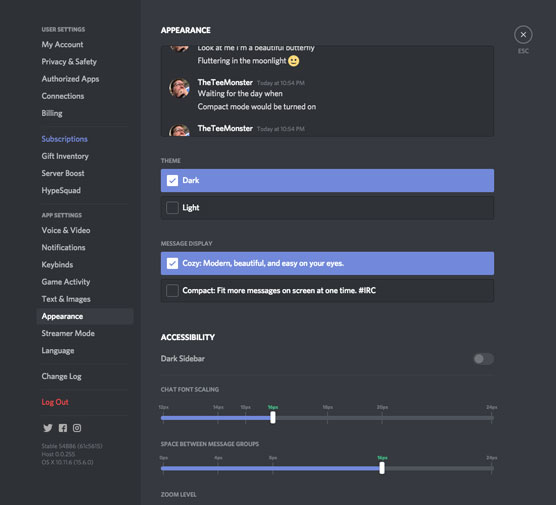
Ако више волите да ваше корисничко сучеље за Дисцорд буде светло или тамно, или ако треба да промените величину фонта, изглед вам даје алате за прилагођавање корисничког интерфејса вашим потребама приступачности.
За моје програмере који читају Дисцорд, ово је место где ви — да, ви — заиста можете прилагодити платформу. У одељку Аппеаранце'с Адванцед пронаћи ћете Режим за програмере, који ће помоћи у интеграцији ботова и прилагођених команди са Дисцорд-овим интерфејсом за програмирање апликација (АПИ).
Последња два Дисцорд-ова корисничка подешавања, Стреамер Моде и Лангу аге , су брзо покривена овде. Ако желите да радите на другом језику, изаберите жељени језик под опцијом Језик.

Затим, на дну листе опција за наше опције корисничког налога, постоји опција Дневник промена. Ова опција вам се повремено нуди након покретања апликације Дисцорд, али јој се овде лако приступа. Дневник промена је листа ажурирања и брзих поправки платформе, као и поглед на сталне напоре Дисцорд развојног тима да побољша платформу, било да се ради о новој функцији, прилика да се добровољно пријавите за Бета групе да тестирате нешто ново или прилику да ухватите Дисцорд тим на наступу уживо. Ако промена долази на ваш сервер, Дневник промена где можете да га прочитате.